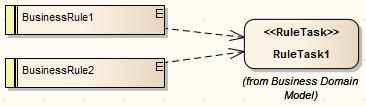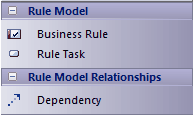| Pré. | Proc. |
Modèle Règles Métier
Dans le Métier Rule Modèle , vous définissez initialement chaque règle métier comme un élément Métier Rule et regroupez ensuite ces règles en les liant (à l'aide de connecteurs de dépendance) à des éléments Rule Task. Dans le:
- Première étape, vous assemblez un ensemble de règles
- Deuxième étape, vous organisez les règles en groupes et en séquences via les éléments Rule Task créés dans le modèle Métier Domain, et les affinez en ajoutant d'autres éléments Métier Rule (et, le cas échéant, d'autres éléments Rule Task)
Définir les éléments de Métier Rule
Marcher |
Action |
Voir également |
|---|---|---|
|
1 |
Dans le Métier Rule Modèle généré, développez le Métier Rule Paquetage et double-cliquez sur le diagramme Métier Rule pour l'ouvrir. Le diagramme montre deux exemples d'éléments de règle Métier connectés à un exemple de tâche de règle. Dans la boîte à outils Diagramme , les pages 'Règle Modèle ' s'affichent. |
|
|
2 |
Si vous avez besoin de créer un autre diagramme Règles Métier (vide), cliquez-droit sur le Paquetage Règles Métier et sélectionnez 'Ajouter Diagramme '. Dans la boîte de dialogue ' Nouveau Diagramme ', tapez un nom approprié dans le champ ' Diagramme ', cliquez sur l'en-tête 'Select From' et sélectionnez le groupe ' Gestion de Projet > Complete' Perspective, puis faites défiler vers le bas et sélectionnez le Métier Rule Modèle Perspective du panneau sous l'en-tête. Sélectionnez 'Règle Modèle ' dans le panneau 'Types de Diagramme ' et cliquez sur le bouton OK . |
|
|
3 |
Pour chaque règle métier que vous souhaitez identifier, faites glisser l'icône ' Métier Rule' de la Boîte à outils. Type la règle (ou une version abrégée de celle-ci) dans le champ 'Short Description' de la boîte de dialogue ' Propriétés ' de l'élément . Ceci s'affiche comme nom de l'élément dans le diagramme . Vous définirez ultérieurement les paramètres des règles à l'aide de Rule Composer. |
Composer Règles Métier |
|
4 |
Lorsque vous avez créé tous les éléments Métier Rule requis, créez le modèle Métier Domain, le diagramme Rule Flow Activity et les éléments Métier Task. |
Créer un Métier de domaine de Modèle |
Associer les Règles Métier aux Tâches Métier
Après avoir créé le Métier de domaine de Modèle et l'activité de flux de règles (qui contient les éléments de tâche de règle dans le contexte du processus métier), vous pouvez lier les Métier de règle de métier à la tâche de règle pour l'action dans laquelle les règles prennent effet. Vous pouvez appliquer une règle de Métier à plusieurs tâches de règle, si elle a un effet dans différents contextes.
Il existe plusieurs façons d'établir la relation entre la règle de Métier et la tâche de règle.
Méthode |
Action |
Voir également |
|---|---|---|
|
Utiliser le diagramme Règles Métier |
Ouvrez le diagramme Règles Métier et faites-y glisser un élément Rule Task de l'activité RuleFlow dans la fenêtre Navigateur . Créez une relation de dépendance avec la tâche de règle à partir de chaque élément Métier Rule qui s'y applique (en faisant glisser le connecteur depuis la boîte à outils ou en utilisant la flèche Quick Linker sur l'élément Métier Rule). Répétez le processus pour l'élément de tâche de règle suivant à partir de l'activité de flux de règles. Créez tous les éléments de règle de Métier et de tâche de règle supplémentaires qui sont nécessaires (cela ne devrait pas être un événement courant ); vous devez ajouter toute nouvelle tâche de règle au diagramme d'activité de flux de règles . Enregistrez le diagramme et ouvrez le Rule Composer pour le premier élément Rule Task. |
Créer une activité de flux de règles Composer Règles Métier |
|
Assembler des éléments existants via le Rule Composer |
Dans la fenêtre Navigateur , ouvrez le Rule Composer sur un élément Rule Task et faites glisser chaque élément Métier Rule applicable de la fenêtre Navigateur vers une ligne vide du tableau Rule Statements . Cela établit une relation de dépendance entre l'élément Rule Task et chaque élément Métier Rule. Continuez à composer les conditions de la règle. |
Composer Règles Métier |
|
Utiliser la Matrice des relations |
Vous pouvez créer rapidement toutes les relations de dépendance entre un certain nombre d'éléments Rule Task dans le Métier Domain Modèle Paquetage et les éléments Métier Rule qui s'appliquent à chacun. Définissez l'élément source ' Type ' sur 'BusinessRule' et l'élément cible ' Type ' sur 'RuleTask'. Définissez ' Type de lien' sur 'Dépendance' et 'Direction' sur 'Source->Cible'. Définissez le 'Source Paquetage ' sur ' Règles Métier ' et le 'Target' sur ' Métier Domain Modèle '. Dans la cellule à chaque intersection d'une colonne Métier Task et de la ligne Métier Rule appropriée, cliquez-droit et sélectionnez 'Créer une nouvelle relation | UML :: Dépendance'. Lorsque vous avez terminé de créer les relations, fermez la Matrice des relations . Ouvrez le Rule Composer pour le premier élément Rule Task dans la fenêtre Navigateur . |
Matrice des relations Composer Règles Métier |
Exemple
Quelle que soit la manière dont vous connectez les éléments Rule Task et Métier Rule, s'ils sont ajoutés à un diagramme , il peut s'afficher comme indiqué.
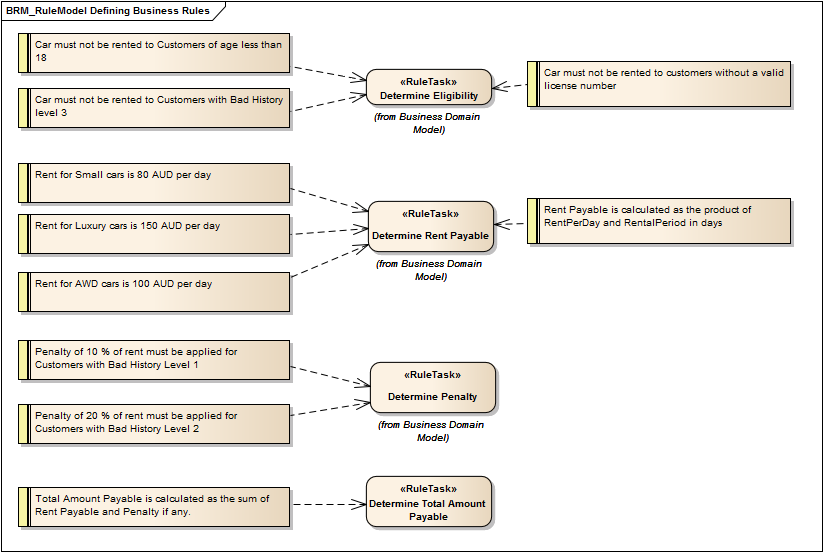
Notes
- Métier Rule Modélisation est disponible dans l'édition Unified et l'édition Ultimate d' Enterprise Architect